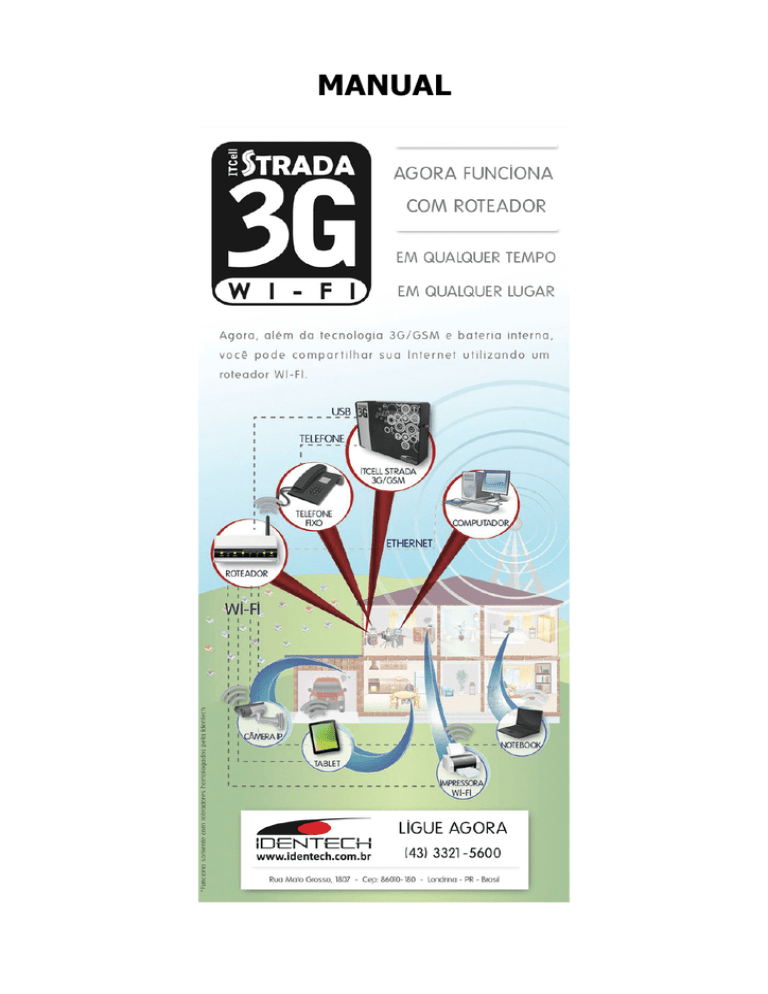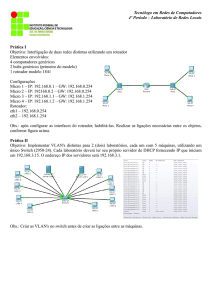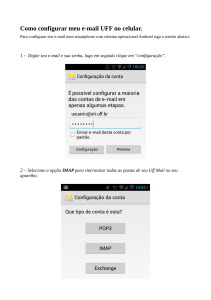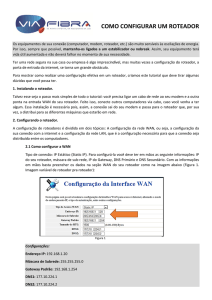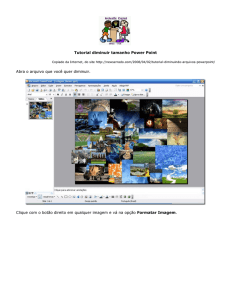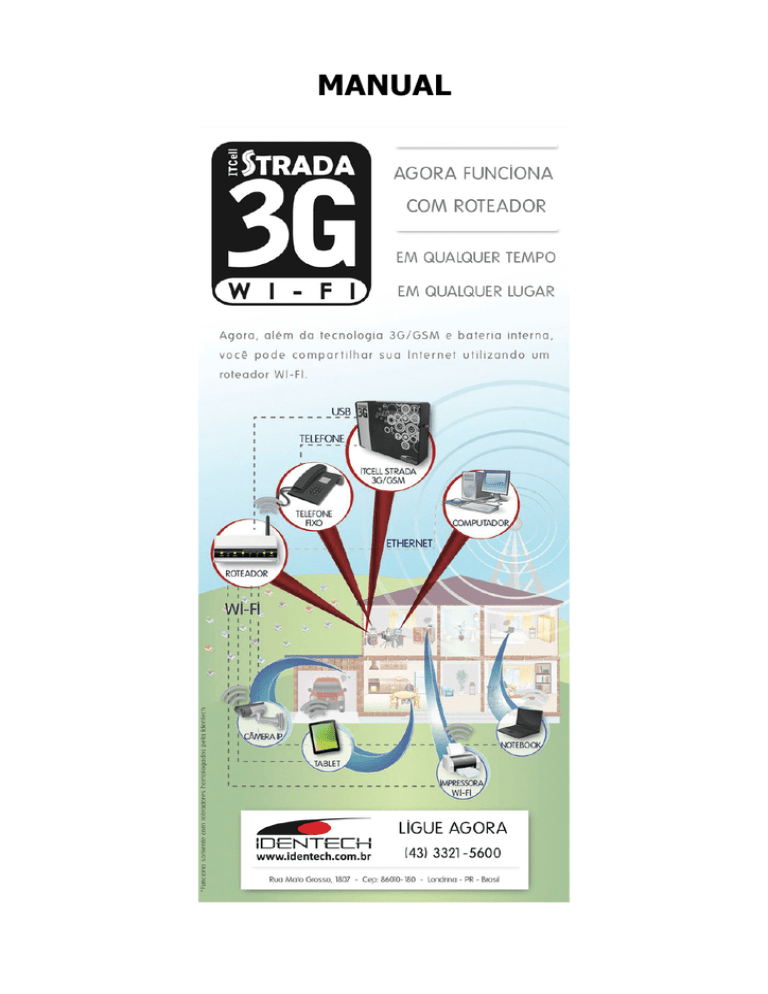
MANUAL
Sumário
1 – INTRODUÇÃO..............................................................................................................................3
2 – LIGANDO/CONECTANDO..........................................................................................................3
3 – CONFIGURAÇÕES.......................................................................................................................4
3.1 - INICIAL.............................................................................................................................4
3.2 - REDE..................................................................................................................................8
3.2.1 - 3G...........................................................................................................................8
3.2.2 - WAN.......................................................................................................................9
3.2.3 - LAN......................................................................................................................10
3.2.4 - Tipo de Reconexão...............................................................................................13
3.2.5 - Redirecionar.........................................................................................................14
3.3 - WIRELESS.......................................................................................................................16
3.4 - DHCP................................................................................................................................17
3.5 - DDNS...............................................................................................................................18
3.6 - SISTEMA.........................................................................................................................20
3.6.1 - Básico...................................................................................................................20
3.6.2 - Interface................................................................................................................20
3.6.3 - Usuários................................................................................................................21
3.6.4 - Log.......................................................................................................................22
3.6.5 - Alterar Senha........................................................................................................23
3.6.6 - Atualizar...............................................................................................................24
3.7 - SMS..................................................................................................................................26
1. INTRODUÇÃO
Parabéns, você acaba de adquirir um produto com qualidade e tecnologia Identech.
A ITCELL STRADA 3G possui tecnologia 3G/GSM. Uma solução prática e segura em
telefonia rural.
Conectada ao aparelho telefônico fixo, a ITCELL STRADA 3G permite ao usuário se
comunicar por meio da rede celular. Além disso, através do cabo USB consegue-se acessar
a internet e usufruir de recursos diversos, como E-mail, MSN, Downloads, Bancos, entre
outros, com comodidade, conforto e segurança.
Agora, com a nova ITCELL STRADA 3G que funciona com roteador, é possível
rotear a internet para mais computadores.
Este manual ensinará como utilizar a ITCELL STRADA 3G com o roteador.
2. LIGANDO/CONECTANDO
Para iniciar a utilização da ITCELL STRADA 3G com o roteador, siga os passos a
seguir conforme exemplos na figura abaixo:
•
Conecte a antena da ITCELL STRADA 3G e do roteador.
•
Ligue a ponta mini USB do cabo USB na entrada da ITCELL STRADA 3G
onde indica INTERNET e a outra ponta USB conecte no roteador.
•
Depois ligue a fonte de alimentação do roteador e da interface ITCELL
STRADA 3G.
•
Ligue uma extremidade no cabo ethernet no roteador e a outra no
computador. Também é possível utilizar a conexão sem fio para realizar as
configurações, para isso, conecte-se a rede sem fio que possua o SSID
chamado ITCell 3G, quando a senha for solicitada informe identech.
Também é possível utilizar uma conexão ADSL utilizando a porta WAN do roteador.
No entanto, a preferência de saída de conexão será sempre pela 3G.
OBSERVAÇÃO 1: Para utilizar a conexão Wi-Fi (sem fio) é necessário que o
computador/celular/tablet cliente possua um adaptador Wi-Fi para receber esse
sinal.
OBSERVAÇÃO 2: Para utilizar a conexão 3G, sempre será necessário que a antena da
interface 3G esteja conectada na mesma.
3. CONFIGURAÇÕES
3.1. INICIAL
Para acessar a página inicial, abra seu navegador e insira o endereço IP padrão do
roteador, que é 192.168.1.1. Depois tecle Enter, conforme figura abaixo:
Após acessar a página inicial, entre com o usuário admin e senha admin, então
clique no botão
ou tecle Enter.
Se todos os passos foram executados corretamente, você será redirecionado para a
janela inicial, onde é possível visualizar várias informações sobre o roteador, tais como:
•
Sobre o equipamento: Versão de firmware e hardware;
•
Sobre a rede local (LAN): Endereço mac, endereço IP e máscara de sub-rede;
•
Sobre a conexão sem fio: Estado do rádio (ligado ou desligado), nome SSID
(Service Set IDentifier) , canal (1-11) e modo (11b, 11g, etc), endereço mac;
•
Sobre a conexão 3G:
a) Rede: representa a rede no qual a interface está registrada. Exemplo: TIM,
Vivo, Claro, Sercomtel, Oi, etc.
b) Tecnologia: representa qual tecnologia a interface está utilizando para se
comunicar com a operadora celular. Exemplo: GSM (Máx.: 9.6 Kbps), GPRS
(Máx.: 20 Kbps), EGPRS/EDGE (59.2 Kbps/473.6 Kbps/1 Mbps), WCDMA (Máx.:
384 Kbps), HSDPA (Máx.: 14.4 Mbps), HSUPA (Máx.: 5.76 Mbps) e HSPA (Máx.:
14.4 Mbps). As velocidades citadas estão relacionadas a tecnologia, na prática
a velocidade sempre será inferior, devido a vários fatores, tais como: distância
entre a interface e a antena da operadora (ERB), plano da operadora,
quantidade de usuários locados na ERB, clima do local instalado (quente, frio,
chuvoso), etc.
c) Modem Conectado: o padrão sempre será ITCell.
d) Intensidade do Sinal: valor em dbm que varia de 0 à -99 dbm. Onde 0 dbm
é o melhor caso e -99 dbm é o pior caso.
e) Endereço IP: É o endereço adquirido para conexão na internet. Quando o
valor mostrado for diferente de 0.0.0.0, significa que a conexão foi
estabelecida.
f) Máscara de sub-rede: Representa a máscara de sub-rede atribuída pela
operadora.
g) Gateway Padrão: É o endereço no qual o roteador fará requisições para
internet.
h) DNS primário e secundário: São endereços de servidores da operadora
que resolvem DNS (Domain Name System ou em português Sistema de
Nomes de Domínios. Esse sistema é responsável por traduzir os endereços/url
(exemplo: http://www.identech.com.br) para um endereço IP).
Veja a figura abaixo:
Abaixo veja os botões disponíveis nessa tela e suas respectivas funções.
•
Atualizar Página: Apresenta as informações atualizadas do roteador na tela.
Caso a intensidade do sinal 3G mude, após pressionar esse botão será
visualizado o novo valor;
•
Reiniciar: Reinicia o roteador;
•
Conectar: Conecta na internet 3G e compartilha com quem estiver
conectado na rede local (LAN).
•
Desconectar: Desconecta da página.
ATENÇÃO: Após cinco minutos de inatividade na página, o sistema desconecta
automaticamente o usuário, sendo necessária uma nova autenticação.
3.2. REDE
Para acessar o grupo de configurações de rede é necessário clicar no menu que está
na barra superior da página. Esse grupo disponibiliza as seguintes opções para serem
ajustadas: 3G, WAN, LAN, Tipo de Reconexão e Redirecionar.
3.2.1. 3G
Disponibiliza ajustes para estabelecer uma conexão 3G. As possíveis alterações são:
a) Automático: Nesta opção não é necessário configurar nada. Caso
ocorra algum problema de conexão no modo automático, utilize o modo
manual. Se a APN estiver desatualizada cadastre a correta.
b) Provedor: Ao selecionar um provedor, os campos Discar, APN, Usuário e
Senha, serão preenchidos automaticamente com valores padrão.
c) Discar: O número padrão é *99***1#.
d) APN: É um nome de ponto de acesso.
e) Usuário: Utilizado para autenticar.
f) Senha: Utilizado para autenticar.
Quando as alterações estiverem finalizadas, clique no botão
.
3.2.2 - WAN
Utilizado para configurar a rede de longa distância (Wide Area Network). Essa opção
somente será utilizada quando o roteador for conectado a um modem ADSL. As WAN
possuem dois modos de funcionamento: automático e manual.
No modo automático o serviço DHCP Servidor precisa estar habilitado no modem
ADSL. Já no modo manual, é necessário conhecer a classe de IP e máscara no qual o
roteador funcionará, além do Gateway.
Após realizar as alterações clique no botão
.
3.2.3 - LAN
Contém as configurações da rede local (Local Area Network). Nesta opção é possível
inserir um novo endereço IP e uma nova máscara para o roteador.
Após finalizar as alterações clique no botão
.
3.2.4 – Serviços ARP
Esse menu permite a identificação de dispositivos que estão se comunicando com o
roteador através da LAN.
Ao clicar no botão
, todo dispositivo que se comunicou com o
roteador aparecerá na lista, conforme figura abaixo.
A informação contida na tabela pode ser útil para acessar um dispositivo com
compartilhamento na rede.
É possível também realizar uma varredura em uma faixa de endereços IP. Para isso,
clique no botão
após isso clique em
. Na janela que abriu, informe o endereço IP inicial e final,
. Veja figura abaixo:
Observação: O tempo de pesquisa pode ser calculado aproximadamente 3
segundos para testar cada IP.
3.2.4 - Tipo de Reconexão
Essa função é utilizada para verificar se a conexão com a Internet está ativa. Para
habilitá-la selecione o item Conexão Automática, e para desabilitá-la selecione o item
Conexão Manual.
a) IP's de teste: São endereços fixos que existem na Internet. São nestes
endereços que o roteador verifica se sua conexão realmente está ativa.
b) Intervalo entre testes: Representa de quanto em quanto tempo será
realizado o teste de conexão. Esse valor é medido em segundos.
c) Limite de reconexão: Representa a quantidade máxima de reconexão que
o roteador fará antes de reiniciar o sistema.
Após realizar as alterações clique no botão
.
3.2.5 - Redirecionar
Utilizado para redirecionar conexões da rede externa (WAN/Internet) para rede
interna (LAN). Esse recurso pode ser utilizado para integrar equipamentos que possuem
conexão ethernet, como por exemplo câmeras IP, servidor Web/FTP/SSH, adaptador
ethernet/serial, coletor de bilhetagem, impressora IP, etc.
Para adicionar um redirecionamento, siga os passos da figura abaixo, a ordem de
preenchimento dos campos é da seta a até a seta d.
Por exemplo, suponha-se que exista uma câmera IP na rede local que funcione na
porta 80, com endereço IP 192.168.1.3, logo a porta de entrada poderá ser 8080, o IP
interno será 192.168.1.3 e a porta de saída será 80. Veja figura abaixo:
É importante observar que a porta de saída sempre será a que o dispositivo de
destino está funcionando.
Após realizar as alterações clique no botão
.
3.3 - WIRELESS
Permite a configuração da comunicação sem fio. Através deste menu é possível:
•
Habilitar SSID: Quando desabilitado, nenhum usuário que possuir
uma conexão sem fio visualizará o roteador;
•
Nome SSID: É o nome que aparecerá no usuário cliente, quando o
mesmo procurar as redes disponíveis;
•
Canal: É o canal de comunicação, variando de 1 até 11;
•
Modo: É o modo de conexão, com os possíveis valores: Automático,
11b, 11g, 11gdt, 11gst, 11adt, 11ast, 11fh, 11lrs e 11ng.
•
Criptografia: É o tipo de criptografia disponível. Quando habilitado é
preciso entrar com uma senha para utilizar a conexão sem fio do roteador.
Dessa forma, todos os usuários deverão conhecer a senha, caso contrário não
conseguirão conectar.
Após realizar as alterações clique no botão
.
3.4 - DHCP
Quando habilitado, o serviço DHCP (Dynamic Host Configuration Protocol, em
português Protocolo de configuração de host dinâmico), tem a função de entregar um
endereço IP, uma máscara de sub-rede, um gateway e um DNS, o objetivo é facilitar a
configuração do endereçamento IP dos clientes da rede local. Quando desabilitado, todo
usuário que conectar-se na rede local do roteador deverá configurar manualmente o
endereço IP, máscara de sub-rede, gateway e DNS.
Os parâmetros de configuração são:
IP Inicial: Indica o menor IP que o servidor pode fornecer. Isso não
•
significa que o primeiro computador a se conectar na rede receberá esse
valor, pois o modo de entrega de IP é randômico. Valor padrão desse campo
é: 192.168.1.100.
IP Final: Indica o maior IP que o servidor pode fornecer. Valor padrão
•
desse campo é: 192.168.1.249.
Alocação de Tempo: É o tempo em minutos, no qual se renova o IP,
•
ou seja, quando esse tempo atingir, o cliente solicitará um novo IP para o
roteador. Valor padrão desse campo é: 120 minutos (equivale a 2 horas).
Para fixar um IP no modo dinâmico é necessário saber o endereço mac do
equipamento (computador, tablet, celular, câmera IP, Concentrador Zigbee Identech, etc). A
primeira opção para identificar o endereço mac é olhando alguma etiqueta no dispositivo.
Caso não for encontrado, ligue o equipamento e conecte-o na rede, vá no menu REDE>Serviços ARP, clique no botão
e verifique o endereço mac do mesmo na
lista.
Após obter o endereço mac é possível fixar um IP ao equipamento. Para
realizar essa tarefa:
•
Informe o endereço mac no respectivo campo;
•
Informe o endereço IP desejado, pode ser qualquer endereço dentro
da faixa de sub-rede. Em caso de desconhecimento sobre cálculo de
sub-rede, recomenda-se adotar valores da faixa: 192.168.1.2 até
192.168.1.255.
•
Para finalizar clique no botão
.
Para efetivar as alterações clique no botão
.
3.5 - DDNS
Quando habilitado, a função DDNS (Dynamic Domain Name System em
português Sistema de nome de domínios dinâmico), permite acesso remoto ao roteador
através de uma URL. As opções para configuração são:
•
Habilitar: Quando selecionado o serviço;
•
Servidor: São os servidores no qual o roteador consegue se
comunicar (DynDNS, No-IP e ChangeIP). Para utilizar um desses servidores é
necessário se cadastrar no site conforme listado abaixo.
a) DynDNS, acesse a página: http://dyn.com
b) No-IP, acesse a página: http://no-ip.com
c) ChangeIP, acesse a página: http://changeip.com
•
Usuário: Também denominado como usuário de acesso, é o nome utilizado
no cadastro (Username).
•
Senha: É a senha informada no cadastro para autenticação (Password);
•
DNS: É o DNS/Hostname informado no cadastro;
•
IP Externo: É o endereço no qual o roteador irá consultar para identificar o
próprio IP na Internet. Aconselha-se não alterar esse valor;
•
Caminho Externo: É um complemento do item anterior, sendo assim,
também é aconselhado não alterar esse valor;
•
Porta IP Externo: É a porta no qual será verificado o IP Externo, e assim
como os anteriores é aconselhado não alterar esse valor;
•
Intervalo de Verificação: É o tempo (em segundos) no qual o roteador
verificará seu IP, caso tenha trocado, o servidor (DynDNS, No-IP ou
ChangeIP) será atualizado.
Após realizar alterações clique no botão
.
3.6 - SISTEMA
O menu Sistema é composto de diversas funções relacionadas com o
roteador.
3.6.1 - Básico
Esse menu permite ajuste de configurações relacionadas a interface
administrativas, esse valores são:
•
Acesso Externo: Habilita/Desabilita o acesso a interface administrativa
através da internet.
•
Porta Administração: É a porta no qual o navegador irá se conectar para
acessar a interface administrativa.
Após realizar alterações clicar no botão
3.6.2 - Interface
.
Esse menu possui parâmetros para alterar configurações da interface celular
3G. As configurações disponíveis são:
•
Ocultar ID: Possui três opções, que são Operadora, Ocultar ID e
Mostrar ID. Quando está selecionado Operadora, então é a mesma
que verifica se deve ou não ocultar o ID. Quando seleciona Ocultar ID
então sempre será ocultado o ID. Quando seleciona Mostrar ID, então
sempre será mostrado o ID. Pode ser entendido o ID como número do
telefone. Para funcionar a operadora deve suportar esse serviço.
•
Volume RX: É o volume do alto-falante no telefone.
•
Volume TX: É a sensibilidade do microfone.
•
Banda: Indica em qual banda de rede a interface vai se conectar.
Após realizar alterações clicar no botão
3.6.3 - Usuários
.
Esse menu permite o cadastro e alteração de usuários com perfil. Dessa
forma cada usuário pode ter acesso somente ao que é pertinente a sua função.
O processo de cadastro é muito simples, basta inserir um nome, uma senha,
selecionar o controle de acesso e clicar em
.
Para remover um usuário, primeiro selecione-o na lista, depois clique em
.
Para alterar o cadastro de um usuário, primeiro selecione-o na lista, faça a
alteração (senha e/ou controle de acesso) depois clique em
.
Após adicionar/remover/alterar os usuários, deve-se clicar no botão
para gravar as alterações.
3.6.4 - Log
Utilizado para verificar tudo o que o sistema executou, incluindo falhas. Para
visualizar o log, basta clicar no botão Atualizar Página.
3.6.5 - Alterar Senha
Utilizado para trocar a senha. Sempre que o roteador for utilizado e seu
acesso remoto estiver liberado, recomenda-se trocar a senha de tempo em tempo, para
evitar acessos indevidos.
Após inserir a nova senha clique no botão
.
3.6.6 - Atualizar
Esse menu é utilizado para atualizar a versão de firmware do roteador.
Sempre que sair uma nova versão recomenda-se atualizar.
O procedimento para atualizar é: Clique em
, informe onde
está o firmware novo.
Após selecionar o arquivo, clique no botão
e aguarde a
atualização. Quando terminar a atualização o roteador irá reiniciar e a página redirecionará
automaticamente para pagina inicial novamente.
ATENÇÃO: Não desligue o roteador enquanto ele estiver atualizando.
3.7 - SMS
O menu SMS permite o acesso a interface para envio e recebimento de SMS.
Para enviar uma SMS, basta escrever um texto no campo Mensagem e inserir
um número de celular, após isso clique em
.
ATENÇÃO: Esse produto possui uma biblioteca (DLL/JAR) com exemplos em
Java, C/C++ e VB que fazem acesso ao serviço de envio e recebimento de
SMS, facilitando a integração com outros sistemas. Para adquiri-la entre em
contato com a Identech.
ATENÇÃO: Para enviar a SMS, é necessário que:
•
O chip esteja inserido na Interface;
•
Que a interface esteja ligada e conectada corretamente;
•
Que o centro de envio de SMS esteja correto;
•
Que exista crédito no chip (se for pré-pago);
•
Que o chip esteja habilitado para enviar SMS;
O procedimento para visualizar as mensagens recebidas, basta acessar a caixa
de entrada.
•
Para atualizar as mensagens da caixa de entrada, basta clicar em
.
•
Para excluir uma SMS, clique no botão
.
•
Para visualizar uma determinada mensagem SMS, clique em
.
O mesmo procedimento para visualizar e excluir as mensagens da caixa de
entrada, vale para caixa de saída.
O menu configurar é utilizado para inserir/atualizar o número do centro de
envio de SMS. Em alguns casos esse número não é passado corretamente para a interface,
sendo assim, há a necessidade de inserir manualmente. Segue abaixo uma lista com alguns
números de centro de envio:
TIM: +552181138200
Claro: +555191115300
Vivo: +550101102010
Oi: +550310000010
Brasil telecom: +550160000060
Após inserir o novo número, clique no botão
.